Question
Problème: Comment désactiver la fonctionnalité « Mettre à votre connaissance » sur Windows 10 ?
Comment puis-je désactiver « Apprendre à vous connaître » sur Windows 10? Cette fonctionnalité semble un peu effrayante…
Résolu réponse
« Apprendre à vous connaître » est une fonctionnalité de Windows 10 qui, de manière générale, surveille et collecte des informations sur les activités de l'utilisateur sur l'ordinateur. Néanmoins, ce service est nécessaire pour offrir une meilleure expérience utilisateur; certaines personnes ne trouvent pas cette fonctionnalité satisfaisante. Les utilisateurs soucieux de leur vie privée craignent que Microsoft ne les traque tout simplement.
Selon Microsoft, cette fonctionnalité permet à « Windows et Cortana de connaître votre voix et d'écrire pour vous faire de meilleures suggestions ». Pour ce faire, Microsoft collecte :
- Contacts,
- événements récents du calendrier,
- parole,
- modèles d'écriture,
- historique de la saisie.
Comme vous pouvez le voir, la collecte de données est surtout importante pour Cortana - l'assistant Windows qui peut être contrôlé par la voix.
Les informations collectées permettent de reconnaître non seulement la voix de l'utilisateur, mais également de trouver les contacts plus rapidement, les documents nécessaires et d'autres informations. Ainsi, lorsque cette fonctionnalité permet d'obtenir les meilleurs résultats et d'améliorer l'expérience lors du contrôle de votre appareil par la voix. Cependant, tous les utilisateurs de Windows 10 n'utilisent pas cette fonctionnalité moderne ou ne la trouvent pas confortable.
Cependant, des préoccupations liées à la confidentialité incitent de nombreux utilisateurs à désactiver la fonction « Apprendre à vous connaître ». Comme toute autre fonctionnalité Windows, celle-ci peut également être ajustée via l'application Paramètres. Tout ce que vous avez à faire est d'ouvrir les options de configuration de la confidentialité et de trouver Arrête d'apprendre à me connaître bouton.
Cependant, avant de commencer, vous devez savoir que la désactivation de cette fonctionnalité entraîne également une incapacité à utiliser Cortana et Dictée sur votre appareil. Ainsi, si vous souhaitez utiliser ces services, vous devez laisser Windows continuer à collecter des informations vous concernant.
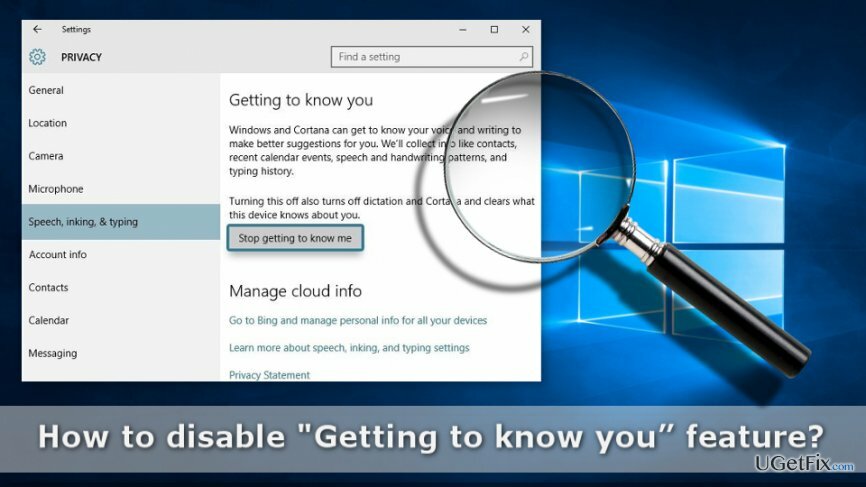
Désactiver « Apprendre à vous connaître » sur Windows 10
Pour restaurer les performances optimales de votre ordinateur, vous devez acheter une version sous licence de Réimager Réimager logiciel de réparation.
Par défaut, « Faire connaissance avec vous » est activé car Microsoft souhaite mieux connaître ses utilisateurs et offrir une expérience plus pratique. Comme vous le savez déjà, cette fonctionnalité est également nécessaire au bon fonctionnement de Cortana.
Cependant, si vous êtes préoccupé par votre vie privée et que vous ne souhaitez pas améliorer votre expérience de travail avec un PC avec Cortana, vous devez désactiver cette fonctionnalité. Une fois cela fait, toutes les activités de suivi seront arrêtées.
Cependant, avant de commencer, nous ressentons le besoin de vous rappeler que la désactivation de cette fonctionnalité affectera le travail avec Cortana et Dictation sur votre PC. Cependant, si cela ne semble pas être un problème, suivez les étapes ci-dessous et désactivez la fonction « Apprendre à vous connaître » :
1. Cliquez sur Démarrer et ouvrir Réglages application.
2. Sélectionner Vie privée option.
3. Cliquez sur Parole, entrée manuscrite et saisie option dans le panneau de gauche.
4. Puis Apprendre à te connaître fenêtre apparaît. Il comprend un Arrête d'apprendre à me connaître bouton. Choisir Éteindre.
Une fois que vous avez désactivé la fonction « Apprenez à vous connaître », vous pouvez être sûr que votre travail avec l'ordinateur est protégé de l'œil vigilant de Microsoft.
Si jamais vous ressentez le besoin d'explorer les expériences personnalisées que Windows peut vous offrir et de recommencer à utiliser Cortana, vous pouvez activer cette fonctionnalité en suivant les mêmes étapes. Cependant, au lieu de "Désactiver", vous devrez choisir l'option "Activer".
Optimisez votre système et faites-le fonctionner plus efficacement
Optimisez votre système maintenant! Si vous ne souhaitez pas inspecter votre ordinateur manuellement et que vous avez du mal à trouver des problèmes qui le ralentissent, vous pouvez utiliser le logiciel d'optimisation répertorié ci-dessous. Toutes ces solutions ont été testées par l'équipe ugetfix.com pour s'assurer qu'elles contribuent à améliorer le système. Pour optimiser votre ordinateur en un seul clic, sélectionnez l'un de ces outils :
Offrir
Fais le maintenant!
Téléchargeroptimiseur informatiqueJoie
Garantie
Fais le maintenant!
Téléchargeroptimiseur informatiqueJoie
Garantie
Si vous n'êtes pas satisfait de Reimage et pensez qu'il n'a pas réussi à améliorer votre ordinateur, n'hésitez pas à nous contacter! S'il vous plaît, donnez-nous tous les détails liés à votre problème.
Ce processus de réparation breveté utilise une base de données de 25 millions de composants pouvant remplacer tout fichier endommagé ou manquant sur l'ordinateur de l'utilisateur.
Pour réparer le système endommagé, vous devez acheter la version sous licence de Réimager outil de suppression de logiciels malveillants.

Un VPN est crucial lorsqu'il s'agit de confidentialité des utilisateurs. Les traqueurs en ligne tels que les cookies peuvent non seulement être utilisés par les plateformes de médias sociaux et d'autres sites Web, mais également par votre fournisseur d'accès Internet et le gouvernement. Même si vous appliquez les paramètres les plus sécurisés via votre navigateur Web, vous pouvez toujours être suivi via des applications connectées à Internet. En outre, les navigateurs axés sur la confidentialité comme Tor ne sont pas un choix optimal en raison des vitesses de connexion réduites. La meilleure solution pour votre confidentialité ultime est Accès Internet Privé – être anonyme et sécurisé en ligne.
Le logiciel de récupération de données est l'une des options qui pourraient vous aider récupérer vos fichiers. Une fois que vous avez supprimé un fichier, il ne disparaît pas dans les airs - il reste sur votre système tant qu'aucune nouvelle donnée n'est écrite dessus. Récupération de données Pro est un logiciel de récupération qui recherche des copies de travail des fichiers supprimés sur votre disque dur. En utilisant cet outil, vous pouvez éviter la perte de documents précieux, de travaux scolaires, de photos personnelles et d'autres fichiers cruciaux.